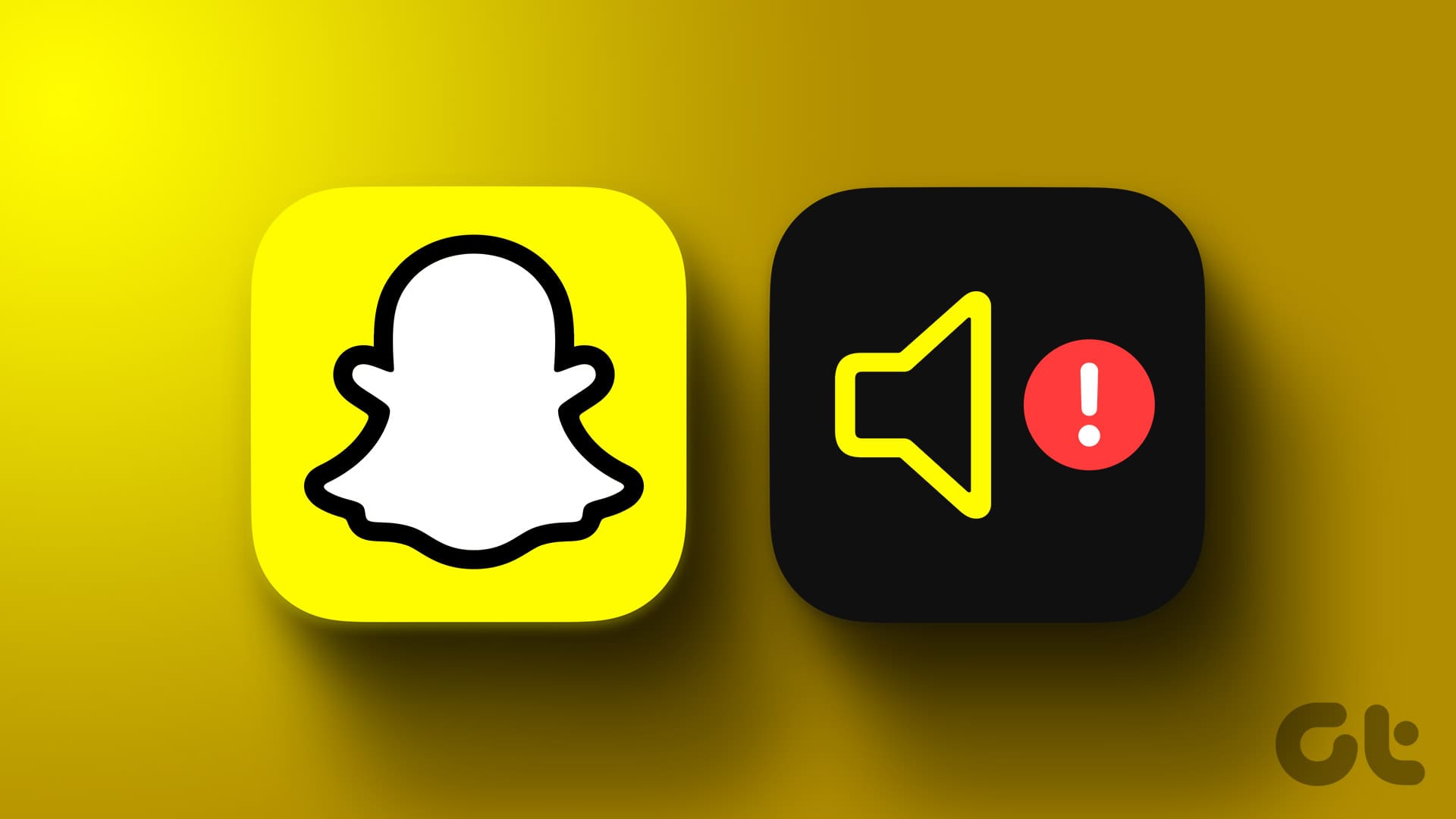Correzioni di Base:
- Verificare se il Snap o la Storia ha suono: È consigliabile controllare se il Snap o la Storia che stai visualizzando ha suono. A tal fine, puoi provare a riprodurlo su un altro dispositivo oppure utilizzare l’app web di Snapchat sul tuo computer per verificare se riesci a sentire l’audio.
- Controllare il volume del dispositivo: Se il volume del tuo dispositivo è impostato su muto o troppo basso, potrebbe causare la mutazione di tutti i suoni su Snapchat. Per controllare, vai nelle impostazioni del volume sul tuo dispositivo Android o iPhone e assicurati che il volume sia impostato al massimo.
- Riavviare Snapchat: Forzare la chiusura dell’app Snapchat chiuderà anche tutte le funzioni successive dell’app. Una volta riaperta l’app, queste funzionalità verranno ricaricate. Questo può aiutare a risolvere eventuali bug o glitch temporanei.
- Disattivare il Bluetooth: Se il tuo dispositivo è connesso a un dispositivo Bluetooth, l’audio verrà reindirizzato attraverso di esso. Questo potrebbe causare problemi durante la registrazione o la riproduzione di audio su Snapchat. Pertanto, disabilita il Bluetooth sul tuo telefono per prevenire tali problemi.
- Controllare gli aggiornamenti dell’app: I problemi legati al software possono anche causare un malfunzionamento del suono durante l’utilizzo di Snapchat. Verifica che l’app Snapchat sia aggiornata sul tuo telefono.
Correzione 1: Controlla i Permessi dell’App Snapchat
Se a Snapchat non vengono concessi i permessi adeguati, ciò potrebbe causare problemi come l’impossibilità di registrare audio. In questo caso, puoi controllare se tutti i permessi necessari sono stati concessi. Segui i passaggi di seguito per farlo.
Su iPhone
Passo 1: Apri Impostazioni e tocca Snapchat. Abilita l’interruttore per il Microfono e altri permessi pertinenti.
Su Android
Passo 1: Apri Impostazioni e tocca App. Tocca Snapchat.
Passo 2: Vai su Permessi e assicurati che il permesso per il Microfono sia abilitato.
Passo 3: Quindi, vai alla sezione Non consentito e tocca il permesso pertinente. Seleziona Consenti. Effettua questa operazione per tutti i permessi.
Correzione 2: Svuota la Cache di Snapchat
Proprio come i siti web, anche le app utilizzano la cache per ridurre i tempi di caricamento. Tuttavia, col passare del tempo, questa cache continua ad aumentare di dimensioni. Questo potrebbe rallentare l’app e influenzare anche le sue funzioni. Quando ciò accade, svuota la cache di Snapchat e verifica se il problema è risolto. Ecco come fare.
Passo 1: Apri Snapchat e tocca la tua icona bitmoji. Tocca l’icona a forma di ingranaggio.
Passo 2: Scorri verso il basso e tocca Svuota Cache. Conferma quando richiesto.
Correzione 3: Reinstalla Snapchat
Disinstallare Snapchat ti permetterà di eliminare tutte le impostazioni e i dati dell’app. Se una impostazione o una funzione impedisce a Snapchat di funzionare correttamente, verrà eliminata dal tuo dispositivo. Ora, reinstalla l’app. Questo potrebbe risolvere il problema del suono non funzionante nell’app Snapchat. Ecco come farlo.
Su iPhone
Passo 1: Tieni premuta l’app Snapchat e tocca Rimuovi App. Tocca Elimina App.
Attendi che l’app Snapchat venga disinstallata. Successivamente, vai nell’App Store e reinstalla l’app Snapchat. Configurala e prova a riprodurre qualcosa per controllare.
Su Android
Passo 1: Apri Impostazioni e tocca App. Scorri verso il basso e tocca Snapchat.
Passo 2: Tocca Disinstalla. Tocca OK per confermare. Attendi che Snapchat venga disinstallato.
Successivamente, vai al Google Play Store e reinstalla Snapchat. Apri Snapchat, accedi di nuovo e prova a aprire una Storia o un Snap per verificare se il suono funziona correttamente come previsto.
Marco Stella, è un Blogger Freelance, autore su Maidirelink.it, amante del web e di tutto ciò che lo circonda. Nella vita, è un fotografo ed in rete scrive soprattutto guide e tutorial sul mondo Pc windows, Smartphone, Giochi e curiosità dal web.